作者:juniu网络 来源:互联网 发布时间:2023-08-02
C盘怎么扩大,这是很多用户心中的疑问,因为有些网友的电脑在装系统前因为分区太小,导致经常提示C盘空间不足,运行卡问题。当C盘空间不足的时间,我们可以尝试使用无损分区来给C盘增加容量。下面,小编就将方法分享给大家如下:
1、首先使用海外IDC网启动盘启动后进入WIN08PE界面,双击无损分区助手。
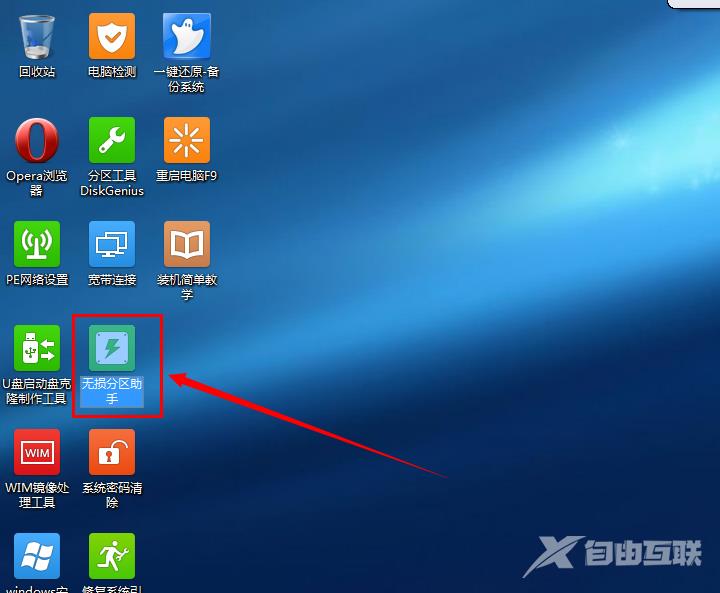
C盘空间不足
2、进入分区助手专业版之后,点击你的系统盘C盘,然后点击左边的扩展分区向导。
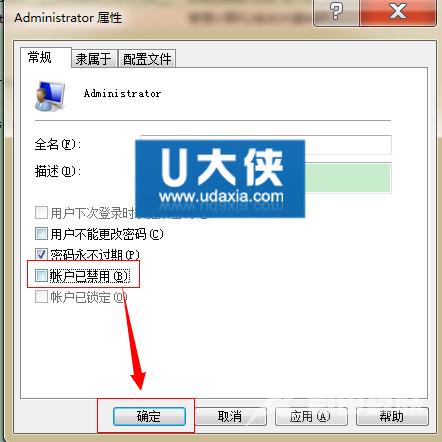
C盘空间不足
3、点击下一步。一般这里不需要选择。除非你有多个硬盘的情况下,需要选择一下磁盘。
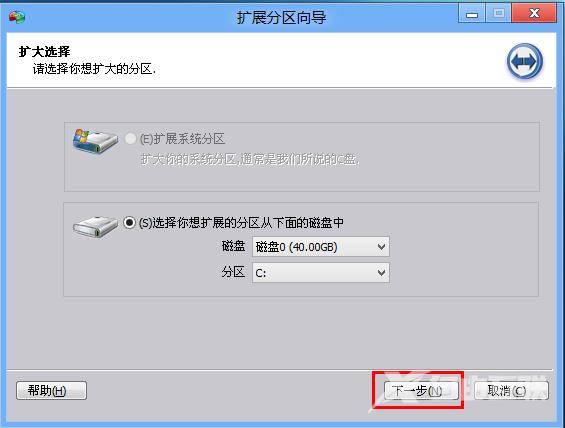
C盘空间不足
4、直接点下一步
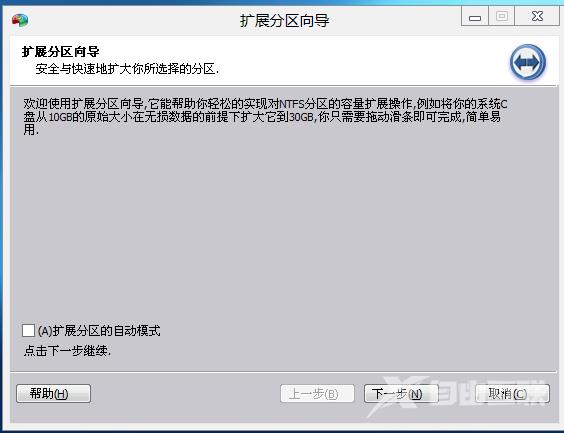
C盘空间不足
5、我们选择从D盘来获取空间,然后分给C盘。小编电脑因为只有两个盘符,所以这里显示一个。
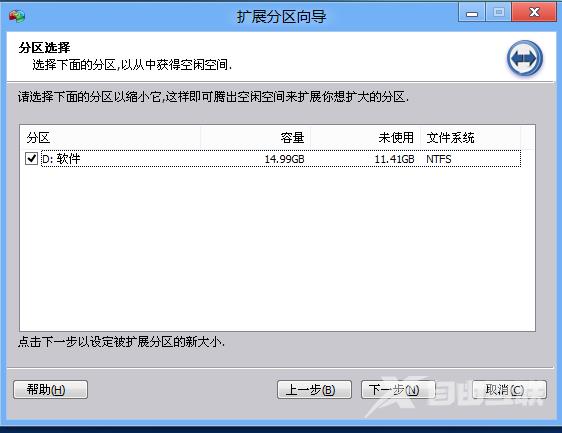
C盘空间不足
[page]
6、我们在这里可以使用滚动条往右边移动来增加C盘的大小,也可以直接在分区新大小哪直接输入也可以。确定好大小后,点下一步继续。
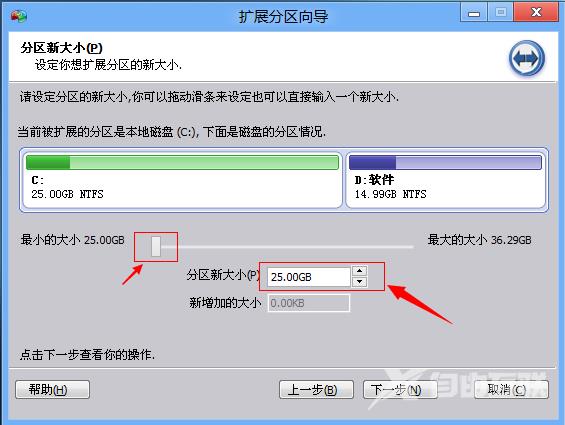
C盘空间不足
7、点执行。

C盘空间不足
8、点击是
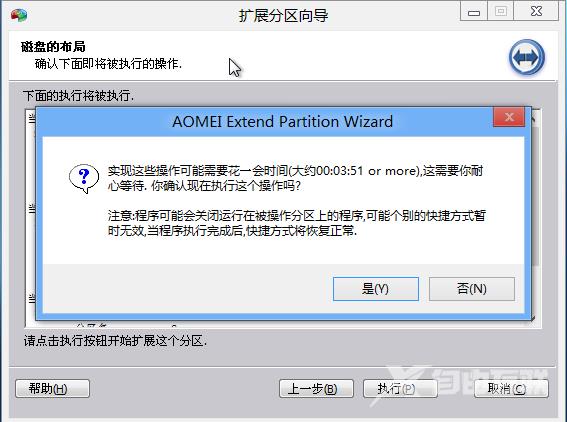
C盘空间不足
9、正在处理。这里我们等待几分钟,就完成了。然后重新电脑。C盘的空间就增加了许多。

C盘空间不足
以上就是C盘扩大的方法,更多精彩内容继续关注海外IDC网http://www.udaxia.com。